电脑版Excel软件别很多人使用,用来编辑数据,处理数据等,有的用户在使用该软件时,为了时数据更加清晰,因此想要转换数据为色条,但是却不知道如何转换,那么小编就来为大家介绍一下吧。
具体如下:
-
1.第一步,双击或者右击打开需要转换的Excel文件。
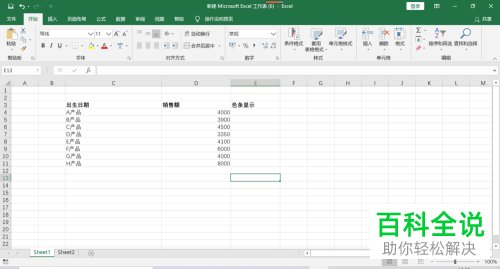
-
2.第二步,来到下图所示的文件页面后,点击色条显示中的第一个字段,接着输入=D4,即红框中所指的数据。
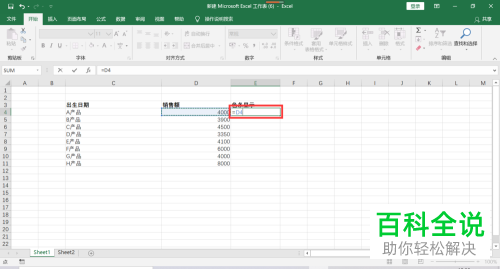
-
3.第三步,完成输入后,按键盘上的回车键,接着就可以得到和销售额列相同的色条显示列的数值了。
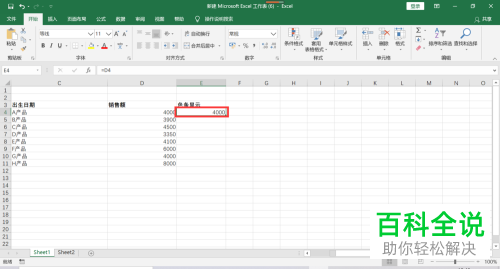
-
4.第四步,拖动填充键至最后一个单元格。
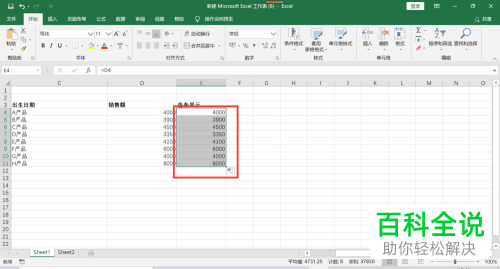
-
5.第五步,点击页面左上角的开始选项,接着点击条件格式下面的下拉箭头,然后点击弹出窗口中的数据条(D)选项,并点击渐变填充中的第一个渐变色。
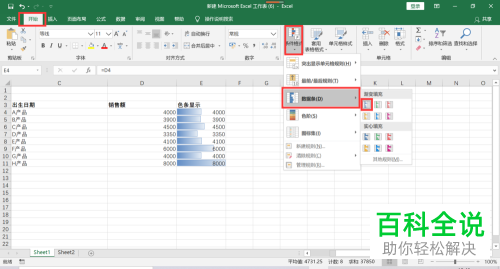
-
6.第六步,在下图所示的页面中,可以看到成功转换数据为色条了。
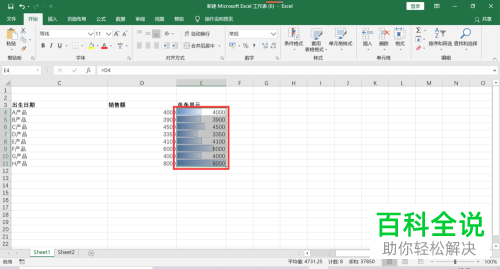
-
7.第七步,点击页面左上角的开始选项,接着点击条件格式下面的下拉箭头,然后点击弹出窗口中的管理规则(R)选项。
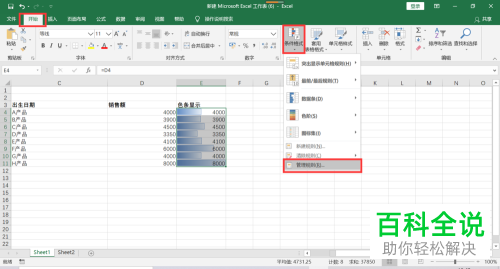
-
8.第八步,我们可以看到如下图所示的管理规则页面,点击箭头所指的编辑规则(E)...选项。
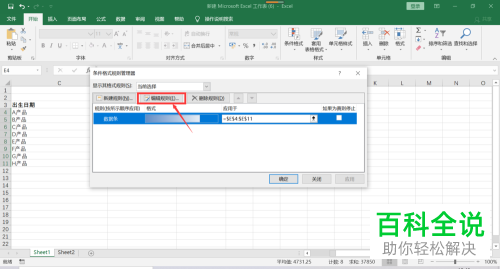
-
9.第九步,来到下图所示的弹出窗口后,勾选仅显示数据条(B)左边的复选框。
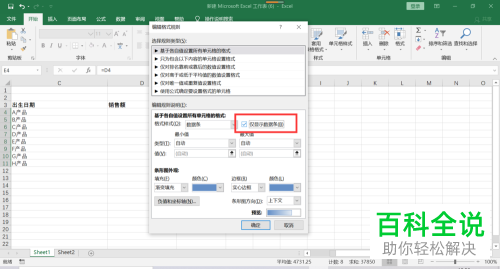
-
10.第十步,点击右下角的确定选项,就可以获得没有数字的色条了。
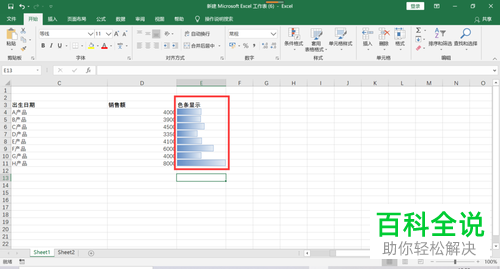
-
以上就是怎么在Excel中转换数据为色条的方法。
